Het spel tussen licht en schaduw vastleggen is wat cinematografie tot een kunst maakt. Door te leren hoe u de schaduwen in het beeldmateriaal dat u aan het bewerken bent kunt beheersen, kunt u de kwaliteit ervan verbeteren. Daarom moet u ook weten hoe u kunstmatige schaduwen kunt toevoegen aan afbeeldingen of tekstlagen die u in uw projecten gebruikt. Het effect Slagschaduw wordt vaak gebruikt om diepte toe te voegen aan statische en geanimeerde tekst, maar er zijn veel creatieve manieren waarop u dit effect kunt gebruiken om het beeldmateriaal dat u aan het bewerken bent, te verbeteren. Lees verder als u meer wilt weten over het proces van het maken van het slagschaduweffect in Adobe After Effects.
Creëer slagschaduw effecten met After Effects alternatief:FilmoraPro
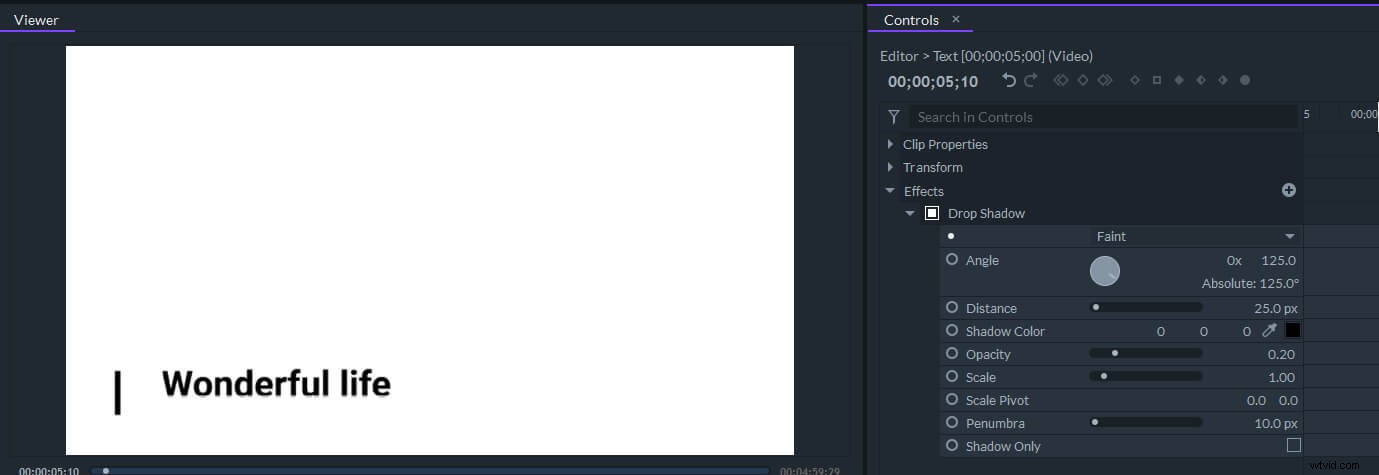
FilmoraPro videobewerkingssoftware geeft je meer controle over videobewerking, je kunt vooraf ingestelde slagschaduweffecten toevoegen aan de tekst en afbeeldingen en vervolgens de instellingen voor hoek, afstand, schaduwkleur, dekking, schaal en halfschaduw naar wens aanpassen.
Hoe pas ik het slagschaduweffect toe in AE?
Het toevoegen van een slagschaduw aan de beelden die je willekeurig hebt gekozen, levert niet noodzakelijk de gewenste resultaten op, want hoe visueel aantrekkelijk het effect zal zijn, hangt af van hoe de opname is samengesteld. Als een opname een of twee objecten tegen een effen achtergrond bevat, kan het toepassen van slagschaduw effectief zijn, maar als de achtergrond veel details bevat, kunt u overwegen andere methoden voor het maken van schaduwen in AE te overwegen.
Het perspectief map in de Effects &Presets menu bevat het Slagschaduweffect , en het enige dat u hoeft te doen om er toegang toe te krijgen, is de naam ervan in te voeren in de Effectenbrowser . U kunt het effect vervolgens slepen en neerzetten op een laag op de tijdlijn en doorgaan met de instellingen aanpassen in het paneel Effectbediening . Nadat u het effect hebt toegepast, verschijnt er een omtrek met zachte randen achter de laag, wat het een uitstekende keuze maakt als u een omtreklijn rond een object wilt maken. U kunt de dekking . verfijnen van de schaduw, verander de richting , vergroot en verklein de afstand van de bron of verander de kleur om het effect er overtuigender uit te laten zien.
De dropdown-schaduw toevoegen aan tekst in After Effects
Logo's, watermerken en alle andere soorten tekstanimaties missen vaak diepte, en om die reden creëren animators het 3D-effect vaak door de slagschaduw te gebruiken. Tijdens het maken van een handgeschreven geanimeerde tekst kan het toevoegen van het slagschaduweffect onder of achter de tekst u helpen de animatie er professioneler uit te laten zien.
Voordat je begint, moet je alle lagen selecteren in de animatie en druk op Precompose , om ze samen te voegen tot een enkele laag. Dupliceer de animatielaag , door het te selecteren en op de CMD+D-sneltoets . te drukken . Klik op het 3D-aanvinkvakje om de animatielaag om te zetten in een 3D-laag of je kunt ook gewoon de schakelaars aanzetten en selecteer de 3D-optie. Druk op de R-knop , terwijl de animatielaag is geselecteerd om toegang te krijgen tot de Positie eigendommen. Pas de X-rotatie . aan en Z-rotatie eigenschappen om de tekst te verplaatsen en klik op afspelen om te zien of beide tekstlagen tegelijkertijd worden geanimeerd.
Ga naar de Effect&Pressets paneel en gebruik de Effectenbrowser om de Vullen . te vinden effect. Sleep het effect naar de schaduwlaag en zet het daar neer en wijzig de kleur in het deelvenster Effectbedieningen. Daarnaast kunt u de Gaussiaanse vervaging . toevoegen effect op de schaduwlaag als u de tekst in de schaduw minder scherp wilt maken. Klik op de schaduwlaag en druk op de T-knop om de Dekking . naar voren te brengen parameter en verlaag de waarde tot ongeveer 20% . Het renderproces kan echter even duren, vooral als de computer waarop u werkt niet veel rekenkracht heeft.
Conclusie
De tekst is een belangrijk onderdeel van de visuele identiteit van elke video, omdat het een video op sociale media of een volledige film aantrekkelijker kan maken voor het publiek. Desalniettemin kan de tekst er soms tweedimensionaal uitzien, en u kunt dit probleem eenvoudig oplossen door een slagschaduweffect te creëren en er wat diepte aan toe te voegen. Aan de andere kant vereist het beheersen van tekstanimatietechnieken veel hard werk, aangezien deze taak een ontwikkelde set ontwerpvaardigheden vereist. Gebruik je het effect Slagschaduw vaak in je werk? Laat hieronder een reactie achter en deel uw ervaringen met ons.
Als je op een eenvoudigere manier slagschaduweffecten wilt creëren, kun je Wondershare Filmora proberen. Download Filmora video-editor vandaag en probeer het gratis.
